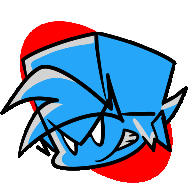推荐:系统族win7系统下载
具体方法如下:
1、鼠标移到文件夹图标处,单击选中,如图所示;

2、点击鼠标右键会弹出下拉菜单,在下拉菜单的下方找到属性选项,如图所示,鼠标点击属性选项弹出对话框;
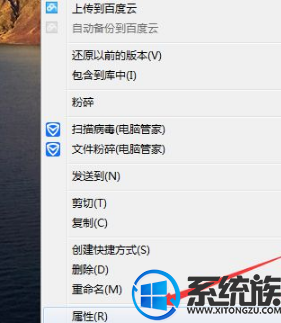
3、在弹出的属性对话框中选择自定义,如图所示;
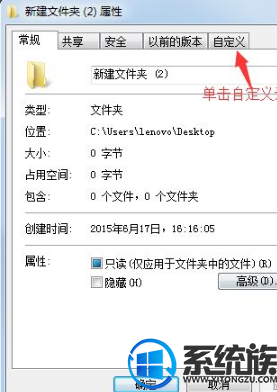
4、在属性对话框的下方选择更改图标,会弹出新的对话框;
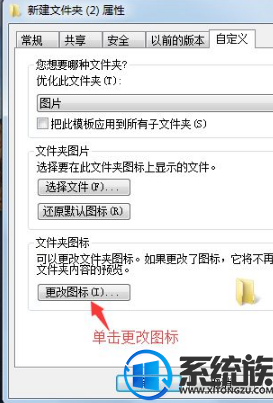
5、选择喜欢的图标,鼠标左键单击,然后点击确定,如图所示;
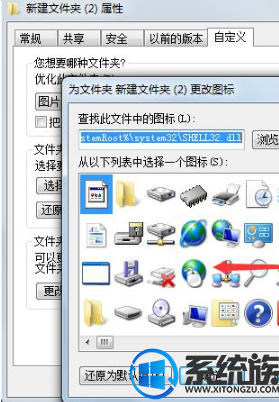
6、最后单击应用即可完成文件夹图标的修改。
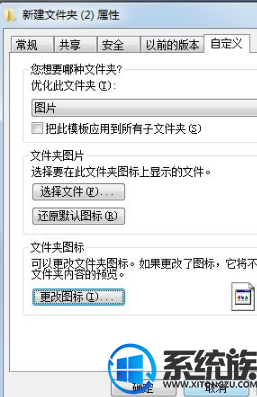
上述便是修改笔记本电脑桌面文件夹图标的方法了,如果你想让自己的电脑桌面图标美观起来,个性化起来,可以试试系统族小族分享的方法。